WPS表格中如何插入根号 WPS表格中插入根号的方法
脚本之家
有些时候我们需要使用wps进行数学公式的运算,其中会对一些数据插入根号的情况,但是在WPS中如何插入根号呢,其实很简单的,我们只需要找到符号功能,进入到符号管理的设置中,就可以通过设置搜索选项,进行查找数学根号就好了,插入数学根号之后,就可以输入相应的数据来表示,有部分小伙伴到现在依然不知道如何在表格中插入根号的这种操作,那么小编就给大家讲解一下如何使用WPS excel输入数学根号的具体操作方法,如果你需要的情况下可以看看方法教程,希望对大家有所帮助。
WPS表格中插入根号的方法
1.首先,我们需要在表格中输入好自己需要进行编辑修改的数据,之后将鼠标定位到需要输入根号的单元格中,再点击页面顶部上的【插入】选项。
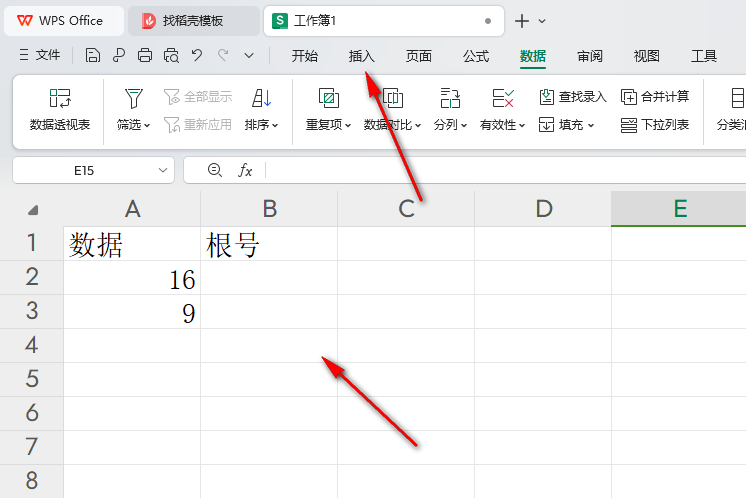
2.随后即可在工具栏中找到【符号】选项,需要将其下拉按钮点击打开,随后点击【其他符号】选项进入到页面中。
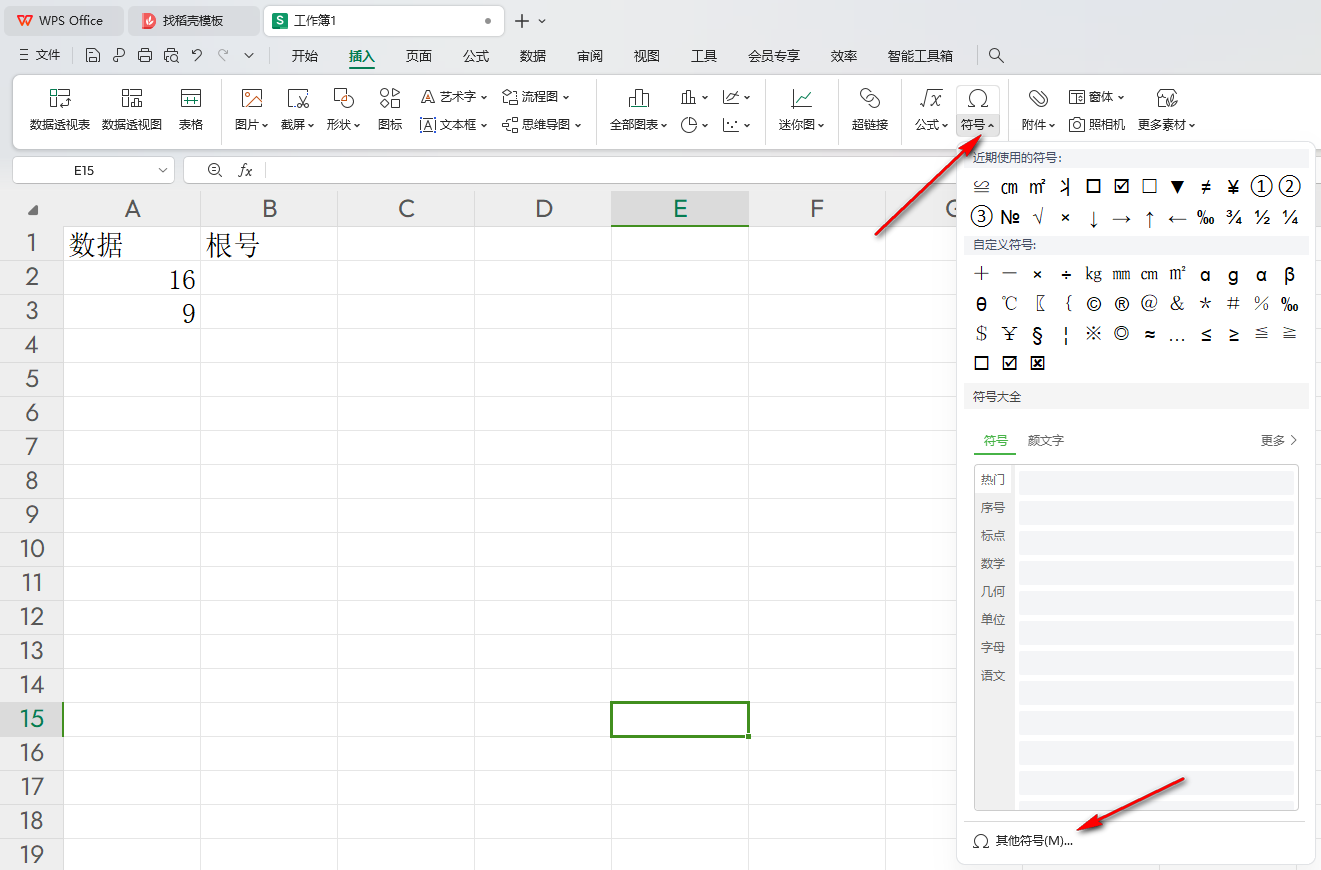
3.在打开的窗口中,我们将字体设置为普通文本,再将子集设置为数学运算符。
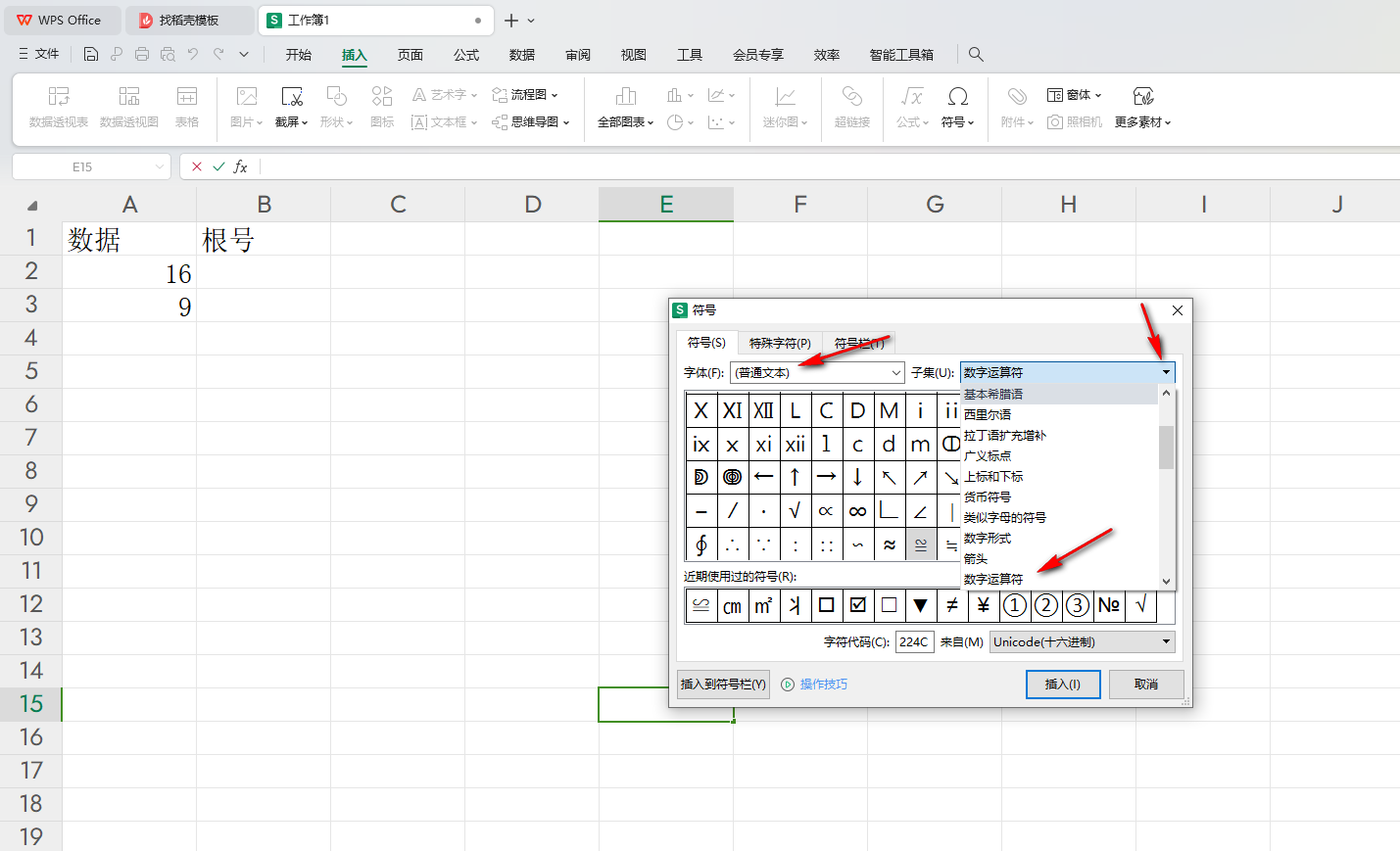
4.最后即可查看到搜索出来的根号,用鼠标点击该符号,然后点击【插入】选项。
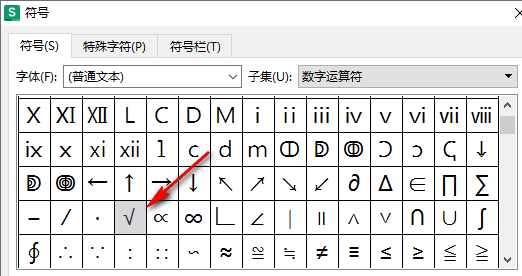
5.这时你可以查看到刚刚鼠标定位的单元格中即可插入一个根号,之后在根号中输入需要的数字内容即可,如图所示。
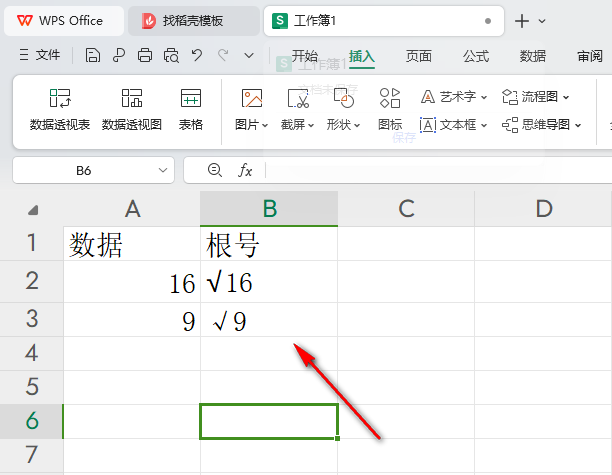
以上就是关于如何使用WPS Excel插入根号的具体操作方法,在表格中可以编辑任意一种符号、数值等内容,当你找不到自己需要的符号,就可以进入到符号管理页面中进行查找就好了,感兴趣的话可以操作试试。


